win10系统电脑使用过程中有不少朋友表示遇到过win10系统安装redis的状况,当出现win10系统安装redis的状况时,你不懂怎样解决win10系统安装redis问题的话,那也没有关系,我们按照1、在d盘新建文件夹【redis】,右键解压Redis Zip包,把所有文件解压到redis文件夹中2、windows 运行(快捷键:windows键+R键),输入【cmd】命令,进入doC操作系统窗口这样的方式进行电脑操作,就可以将win10系统安装redis的状况处理解决。这一次教程中,小编会把具体的详细的步骤告诉大家:
推荐:
1、在d盘新建文件夹【redis】,右键解压Redis Zip包,把所有文件解压到redis文件夹中。
文件介绍:
redis-benchmark.exe #基准测试
redis-check-aof.exe # aof
redischeck-dump.exe # dump
redis-cli.exe # 客户端
redis-server.exe # 服务器
redis.windows.conf # 配置文件
2、windows 运行(快捷键:windows键+R键),输入【cmd】命令,进入doC操作系统窗口;
使用命令【redis-server.exe redis.windows.conf】,启动redis 服务【如果您没出现如下的错误,直接跳过】。如果您也像我一样出现如下的错误,不用急,总有解决办法滴!
解决办法:
1、maxheap 标识有问题,打开配置文件 redis.windows.conf ,搜索 maxheap , 然后直接指定好内容即可;
......
#
# maxheap
maxheap 1024000000
.......
2、然后再次启动,oK,成功;
3、服务启动成功状态;
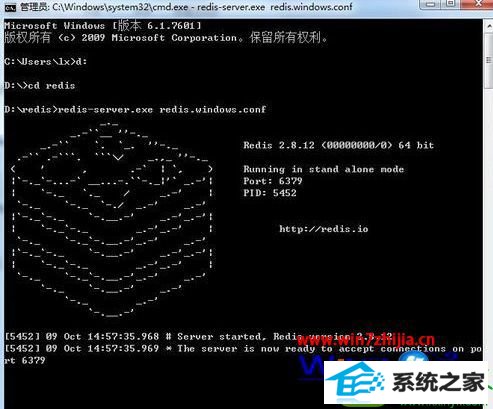
4、启动redis服务的doc窗口,不用关闭,因为服务需要一直执行,关闭服务,直接关闭窗口就行;
5、新打开一个doc窗口,用自带的客户端工具进行测试 命令【redis-cli.exe】,详细操作如下。。事例展示了一个基本的读写操作,设置set key->age,value->21,get age 得到key的值。

关于win10安装redis的方法就给大家介绍到这边了,有需要的用户们可以按照上面的方法步骤来进行操作就可以了
友情链接:
本站发布的资源仅为个人学习测试使用!不得用于任何商业用途!请支持购买微软正版软件!
如侵犯到您的版权,请通知我们!我们会第一时间处理! Copyright?2021 专注于win7系统版权所有 川ICP备128158888号-8